在本文中,您將瞭解:
- 外掛程式是什麼?
- MX Creative Console 支援哪些外掛程式?
- 搭配沒有外掛程式的應用程式使用 MX Creative Console
- 將鍵盤快捷鍵對應到 MX Creative Keypad
- 建立自訂轉盤調整
- 檢查 MX Creative Console 外掛程式相容性
- 尋找與下載新外掛程式
- 如何知道外掛程式是否有更新版本?
- MX Creative Console 是否針對所有可用的外掛程式皆具備預設設定檔?
相關文章:
外掛程式是什麼?
外掛程式是包含一系列動作的套件,其適用於特定應用程式或功能。外掛程式中的動作封裝在群組 (和子群組) 中,並顯示在右側面板中。
您安裝的每個應用程式外掛程式都隨附該應用程式的預設設定檔,讓您可以快速開始使用該應用程式中的裝置。其他如 Spotify 或 IFTTT 的外掛程式僅倚靠網頁服務,因此不需要安裝應用程式就能執行。
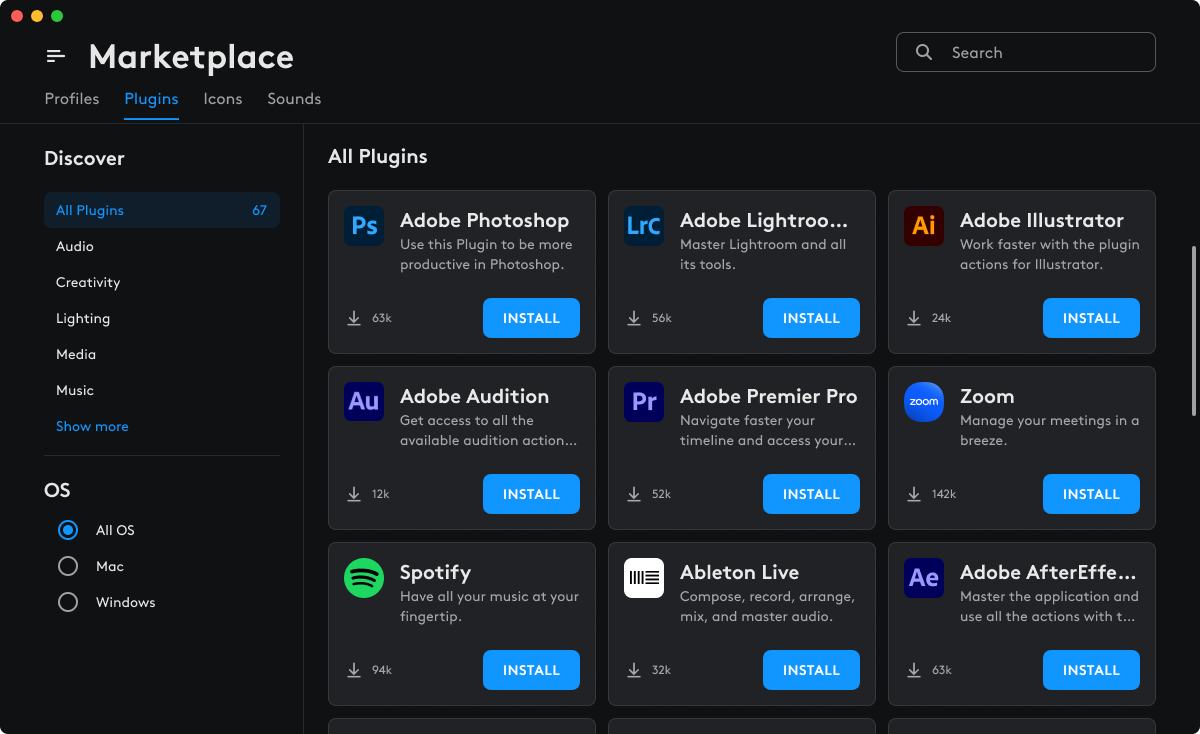
注意:視您啟用的設定檔而定,特定應用程式外掛程式可能會無法使用。例如,使用 Photoshop 的設定檔時,您只能使用 Photoshop 外掛程式,而 Premiere Pro 的外掛程式可能無法使用。
MX Creative Console 支援哪些外掛程式?
您可以在 Logitech Marketplace 中找到目前支援的外掛程式清單。請注意,此內容會不斷更新,您可能會發現新版外掛程式以及適用於您裝置的更新設定檔。
| 應用程式 | 支援的最低版本 |
| Adobe Photoshop | Photoshop 2024 (v22.2.0 或更新版本) |
| Adobe Lightroom Classic | Lightroom Classic (v12.0 或更新版本) |
| Adobe Premiere Pro | Premiere pro (v23.0 或更新版本) |
| Adobe Audition | Audition (v23.0 或更新版本) |
| Adobe After Effects | After Effects (v23.0 或更新版本) |
| Adobe Illustrator | Illustrator (v27.0 或更新版本) |
| Ableton Live |
Ableton (v11 和 v.12 或更新版本)* *包括入門版、標準版和套件版 |
| Zoom | v 6.X 或更新版本 |
| Capture One | 16.3 或更新版本 |
| MS Teams | 新版本 Teams 應用程式 (7 月) 24165.x 或更新版本 |
| Philips Hue | NA (網頁服務) |
| Spotify | NA (網頁服務) |
| Apple Music | v1.4.x 或更新版本 |
| Discord | V 0.0.x - 支援最新版本 (Discord 自動更新) |
| Streamlabs Desktop | 使用最新版本 (應用程式強制自動更新) |
| OBS Studio | 30.0 或更新版本 |
| Twitch | NA (網頁服務) |
我可以將 MX Creative Console 與在 Marketplace 上沒有外掛程式的應用程式搭配使用嗎?
您可以為沒有外掛程式的應用程式手動設定設定檔。
-
按一下設定檔列中的 + (加號) 圖示。
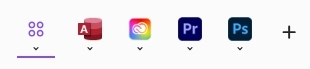
-
選擇 應用程式設定檔,然後選擇您要為其建立設定檔的應用程式。

-
介面會列出在您電腦上找到的所有應用程式。最上方是具有外掛程式支援的應用程式清單。下方則是所有其他沒有特定外掛程式的已安裝應用程式。 選取您要建立設定檔的應用程式。
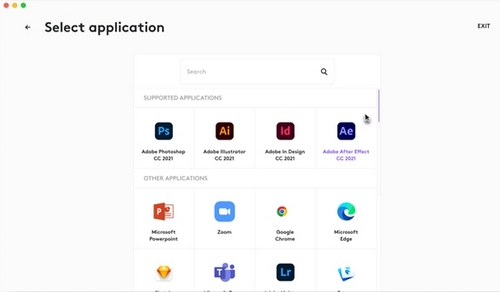
-
如果您的應用程式沒有顯示在清單中,捲動至最底端並按一下新增應用程式,將其指向適用於該應用程式的可執行檔案,以手動新增該應用程式。
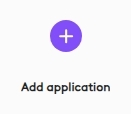
- 例如,若要為 Adobe UXP 開發者工具應用程式建立設定檔:
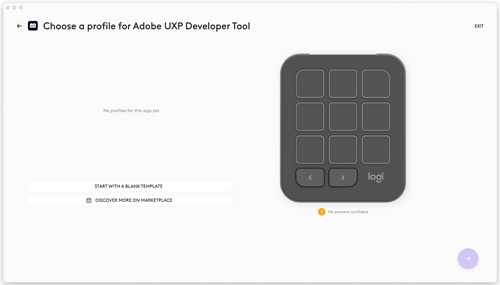
-
按一下開始使用空白範本,並為設定檔命名,然後按一下確認。
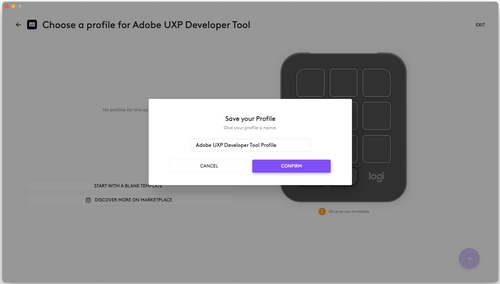
- 從右側的動作面板中選擇動作,以開始手動填入設定檔。由於此應用程式不受外掛程式支援,因此沒有任何特定動作。請改用 SYSTEM ACTIONS。
- 在這個範例中,您可以使用鍵盤下方的鍵盤快捷鍵動作,將應用程式的特定快捷鍵對應到 Keypad 的按鍵
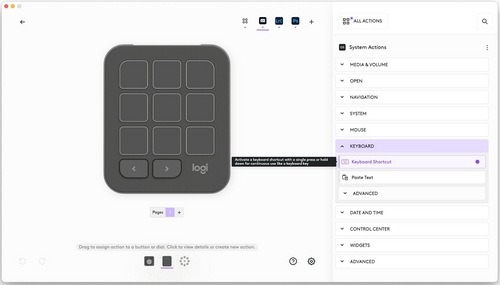
- 在這個範例中,您可以使用進階下方的撥盤調整動作,將應用程式的特定快捷鍵對應到 Dialpad 的撥盤。
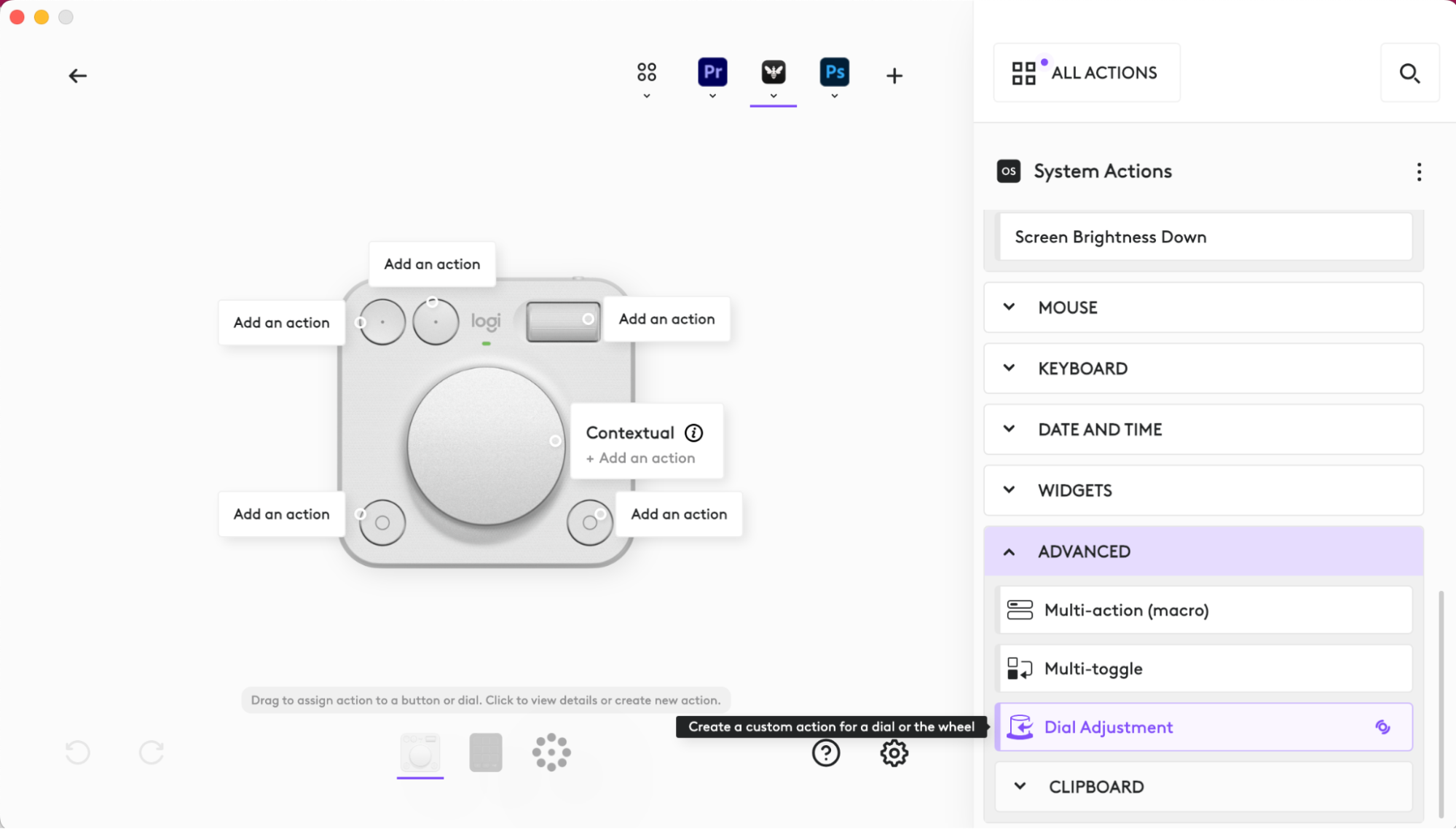
如何將鍵盤快捷鍵對應到 MX Creative Keypad?
在此情況下,可派上用場的外掛程式就是 SYSTEM。
-
在右側面板中,按一下所有動作。
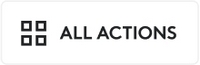
-
然後選取 SYSTEM 外掛程式。
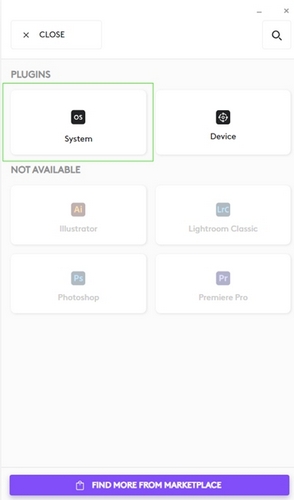
-
接下來,您應該會看到可用動作的完整清單:
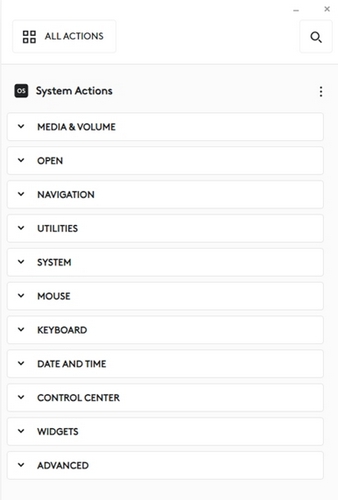
-
在清單中找到鍵盤快捷鍵動作 (或直接搜尋「鍵盤快捷鍵」)。此動作可讓您將 creative console 的按鍵對應到應用程式中使用的鍵盤快捷鍵。
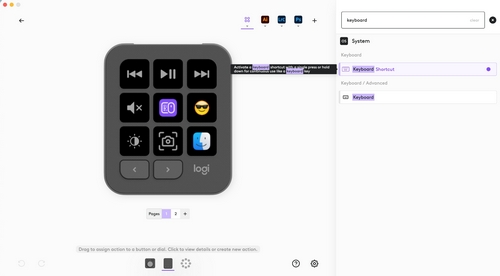
-
將動作拖曳到您的按鍵 (或按鈕) 上時,會出現設定視窗。按一下按鍵文字欄位,開始記錄按鍵,然後按下您的按鍵組合以記錄每個按下的按鍵。您也可以為動作命名或重新命名。完成後按一下儲存。
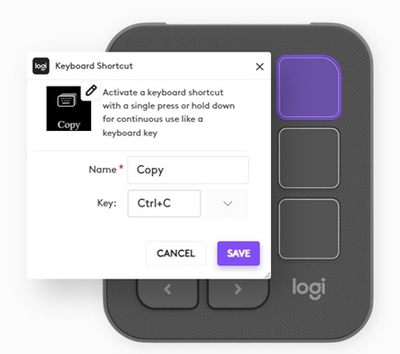
如何建立自訂撥盤調整?
另一個實用的自訂功能是將您的撥盤 (和滾輪) 對應到應用程式中可用的特定調整。
-
在 SYSTEM 外掛程式中選取撥盤調整動作。

-
將動作拖曳到按鍵或按鈕上時,會出現設定視窗。
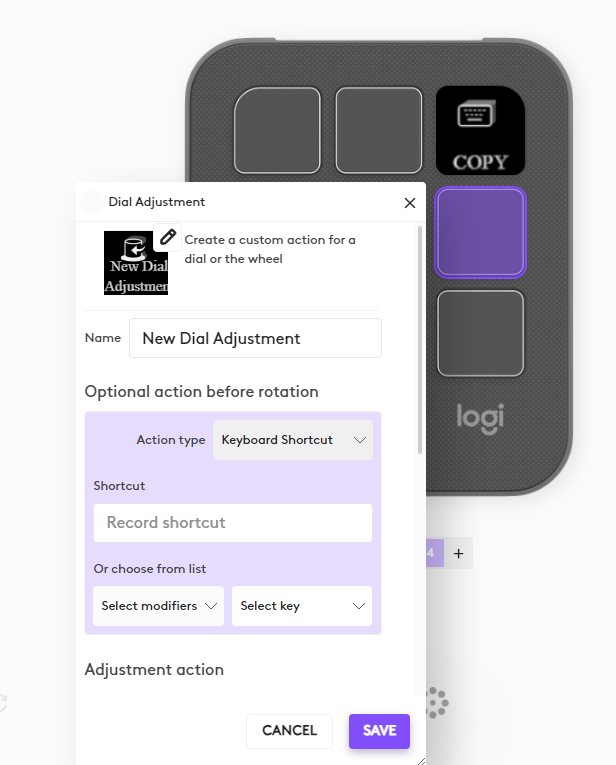
-
在實際調整前,選取要執行的初始快捷鍵。向下捲動以選取當轉動任一側的撥盤時,要執行的單獨鍵盤快捷鍵。
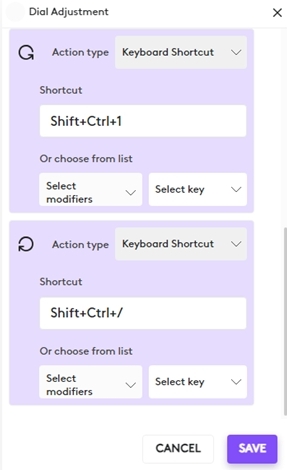
如何檢查 MX Creative Console 外掛程式的相容性?
在大多數情況下,外掛程式相容於其支援的最新應用程式。
您也許可以在 Marketplace 中每個外掛程式的詳細資訊頁面上,找到關於個別外掛程式相容性的詳細資料。在「Marketplace」首頁中,按一下外掛程式項目,前往詳細資料頁面。
在哪裡可以尋找並下載新外掛程式?
所有外掛程式都可以透過 Marketplace 取得,且可透過裝置設定頁面的 Logi Options+ 進行存取。按一下所有動作前往「外掛程式」區段,然後選擇底部在 MARKETPLACE 探索更多。
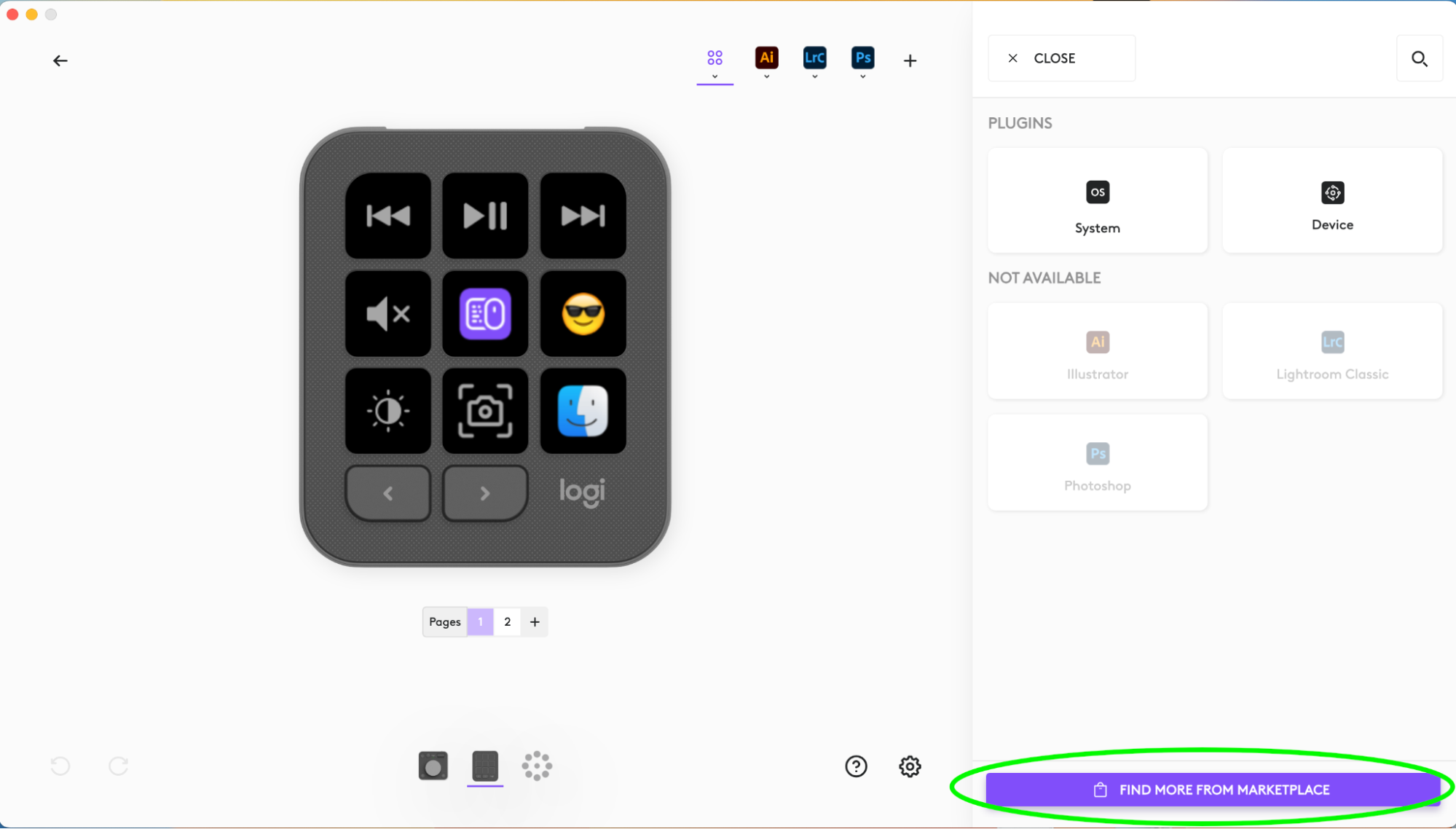
當您為應用程式建立新設定檔時,會安裝對應的外掛程式 (如有提供),讓您可以存取該應用程式中的所有動作。
如何知道外掛程式是否有更新版本?
每當外掛程式有更新版本時,其名稱附近會顯示閃爍的紫色圓點。只要您選取該外掛程式,就會看到更新選項。
MX Creative Console 是否針對所有可用的外掛程式皆具備預設設定檔?
在 Marketplace 中,羅技所提供的應用程式外掛程式大部分都隨附預設裝置設定,所以您可以立即開始使用該應用程式。
也有可能某些預設設定檔尚未提供使用。由於在不久後可能會推出這些預設設定檔,請務必定期回到 Marketplace。
常見問答集
沒有適用於此區段的產品
